
Diese Software hält Ihre Treiber am Laufen und schützt Sie so vor gängigen Computerfehlern und Hardwarefehlern. Überprüfen Sie jetzt alle Ihre Treiber in 3 einfachen Schritten:
- DriverFix herunterladen (verifizierte Download-Datei).
- Klicken Scan starten um alle problematischen Treiber zu finden.
- Klicken Treiber aktualisieren um neue Versionen zu erhalten und Systemstörungen zu vermeiden.
- DriverFix wurde heruntergeladen von 0 Leser in diesem Monat.
Wenn Sie den Windows Media Player noch verwenden, um Musik aus einer lokalen Bibliothek abspielen, wahrscheinlich verwenden Sie es, um Musik mit Ihrem Telefon oder MP3-Player zu synchronisieren. Jetzt gibt es ein Problem mit diesem klassischen nativen Mediaplayer. Einige Benutzer berichten, dass Windows Media Player die Liste nicht synchronisieren kann, sobald sie mit externen Geräten verbunden ist.
Dies ist normalerweise mit den folgenden Lösungen leicht zu beheben. Hoffentlich helfen sie dir weiter. Bevor Sie zu den Lösungen wechseln, stellen Sie einfach sicher, dass Ihr Gerät verbunden ist und die Audiodateien, die Sie synchronisieren möchten, unterstützt werden.
Warum wird meine Musikliste mit Windows Media Player nicht synchronisiert?
1. Führen Sie die Problembehandlung für Windows Media Player aus
- Klick auf das Start Taste.
- Art Schalttafel in das Suchfeld ein und öffnen Sie die Systemsteuerung.
- Suche nach Fehlerbehebung in der Suchleiste der Systemsteuerung.
- Öffnen Fehlerbehebung.
- Wählen Sie nun Alle ansehen.
- Klicken Sie dann auf Windows Media Player-Einstellungen Fehlersuche.
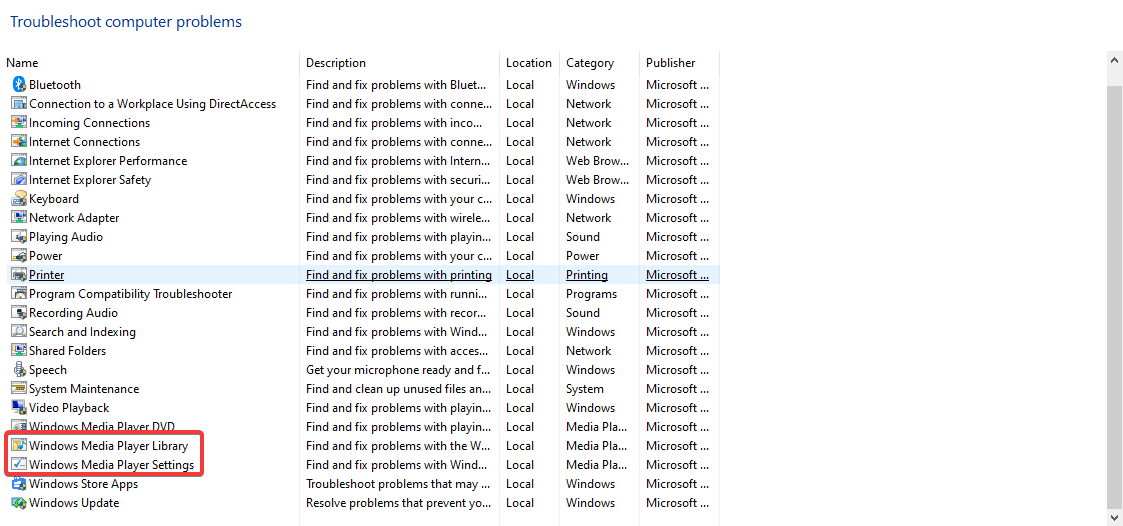
- Befolgen Sie die Anweisungen auf dem Bildschirm und prüfen Sie, ob das Synchronisierungsproblem weiterhin besteht.
- Alternativ kannst du laufen Windows Media Player-Bibliothek auch Fehlersuche.
2. Windows Media Player neu installieren
- Drücken Sie die Windows-Taste + das R Knopf zusammen.
- Art appwiz.cpl in das Feld Ausführen und klicken Sie auf die OK Möglichkeit.
- Dann finde die Schalte Windows Funktionen ein oder aus.
- Finden Windows Media Player unter den Medienfunktionen. Deaktivieren Sie das Kontrollkästchen daneben.
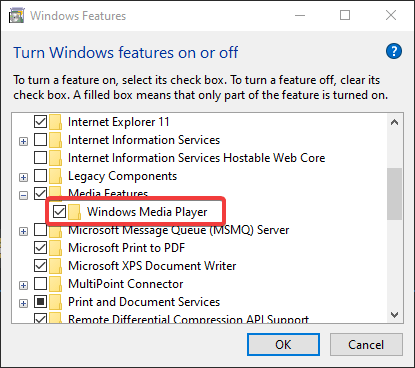
- Klicken OK.
- Starte den Computer neu.
- Navigieren Sie zum gleichen Abschnitt und aktivieren Sie das Kontrollkästchen erneut.
3. Verwenden Sie eine erweiterte Mediaplayer-Alternative für Windows
Verwendung einer Windows Media Player-Alternative Musik mit Ihrem Telefon oder MP3-Player zu synchronisieren, ist die effizienteste und bequemste Lösung. Wir empfehlen, sich für ein flexibles All-in-One-Tool zu entscheiden, das die nahtlose Möglichkeit bietet, sich mit anderen Geräten zu verbinden.
Mit seiner Cloud-Benutzeroberfläche ist Cyberlink PowerPlayer 365 eine großartige Alternative, mit der Sie Ihre freigegebene Mediensammlung mit wenigen Klicks verwalten können.
So synchronisieren Sie ein tragbares Gerät mit CyberLink PowerPlayer 365:
- Verbinden Sie das Gerät mit dem PC (über USB-Kabel)
- Gehe zum Registerkarte Geräte des Medienpanel und wählen Sie das verbundene Gerät aus
- Drücke den Registerkarte Allgemein
- Wähle aus Synchronisiere Musik in der Bibliothek mit meinem Gerät Möglichkeit

CyberLink PowerPlayer 365
Genießen Sie Ihre Lieblingsmusik in Super-HD-Qualität mit CyberLink PowerPlay!
4. Synchronisierungseinstellungen ändern
- Schließen Sie Ihr Gerät an Ihren Computer an.
- Gehe zum Spielerbibliothek.
- Klick auf das Abschnitt synchronisieren.
- Gehen Sie zu Synchronisierungsoptionen und drücken Sie Synchronisation einstellen.
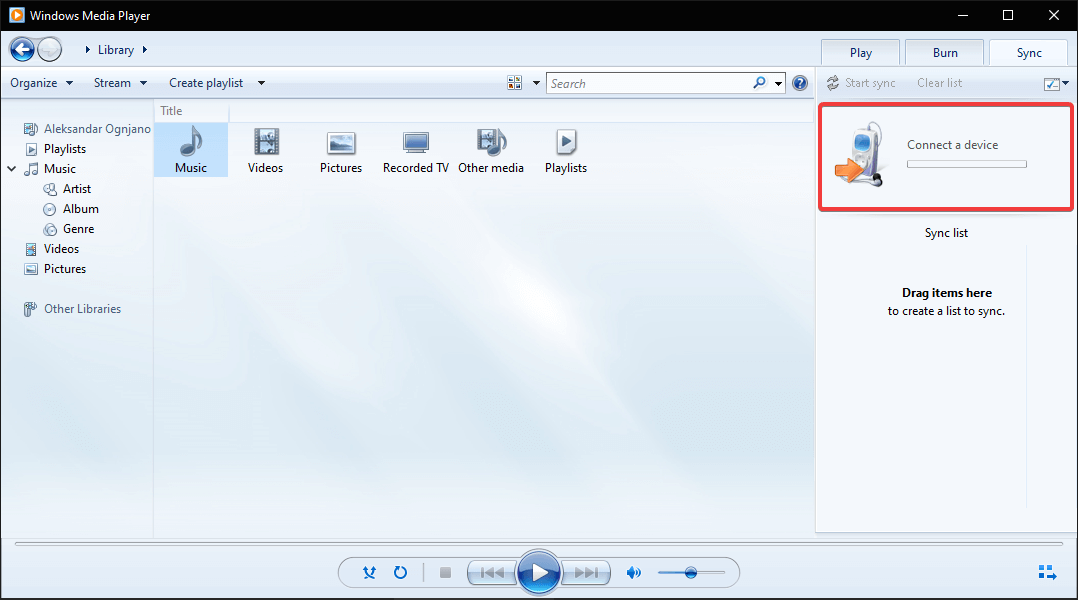
- Folgen Sie den Anweisungen auf dem Bildschirm.
5. Führen Sie die Windows Media Player-Synchronisierung durch
- Schalten Sie das Gerät ein, das Sie verbinden möchten.
- Schließen Sie dann das Gerät, das Sie anschließen möchten, an Ihren Computer an.
- Von dort navigieren Sie zu Windows Media Player und Öffnen.

- Nachdem das Gerät erkannt wurde, klicken Sie auf Fertig um Dateien zu synchronisieren.
- Wenn Sie die Dateien manuell auswählen möchten, klicken Sie auf Fertig und dann auf dem Synchronisieren Tab.
VERWANDTE GESCHICHTEN ZUM ANSEHEN:
- Windows Media Player kann in Windows 10 keine Musik rippen [FIX]
- Fix: Media Streaming funktioniert nicht unter Windows 10
- Windows Media Player kann keine Dateien in Ihre Bibliothek kopieren [FULL FIX]


![Bluetooth wird in Windows 10, 8 auf BootCamp nicht erkannt [FIX]](/f/f2426708d9aec3c38ffc3c7ddbdf2d98.png?width=300&height=460)